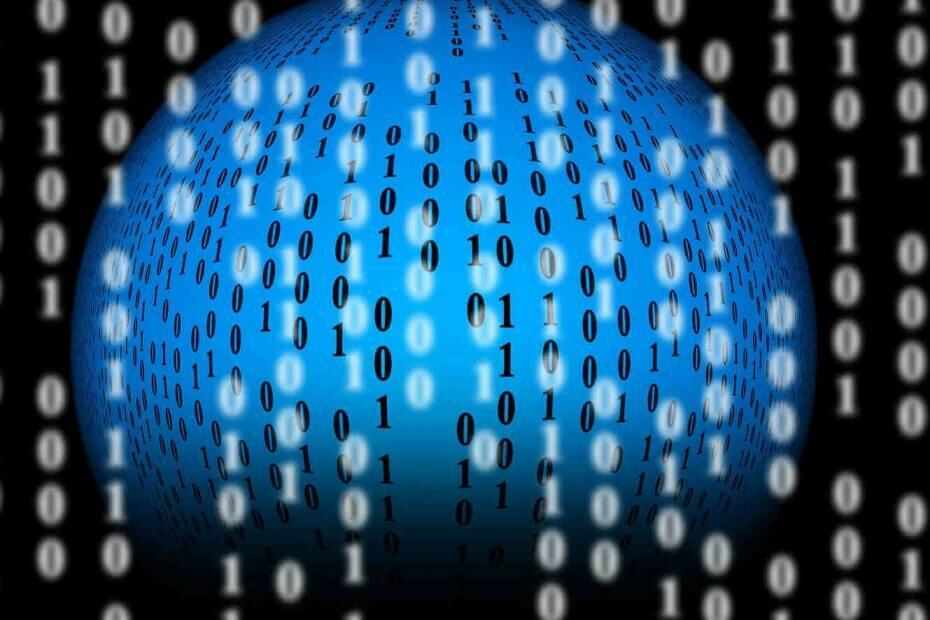
Algunos usuarios de Windows 10 informaron haber experimentado varios problemas después instalación de Windows 10 v1903.
La mala noticia es que explore.exe todavía falla después de la nueva actualización de Windows.
Volví a 1803. Habilité HyperV para poder habilitar Sandbox y comenzó a atascarse al cargar Explorer.exe al iniciar sesión en Windows y ya no funciona hasta que forcé un reinicio
Este problema parece deberse a archivos corruptos, incompatibilidad de controladores y otros errores del sistema.
Siga las soluciones que se enumeran a continuación para solucionar los bloqueos de explorer.exe.
Cómo solucionar fallos de explorer.exe en la actualización de mayo de 2019 de Windows 10
- Ejecute Windows en modo seguro
- Actualizar / degradar controladores gráficos
- Borrar el historial del Explorador de Windows
- Realizar una restauración del sistema
1. Ejecute Windows en modo seguro
El modo seguro permite que el sistema encuentre y solucione problemas dentro del sistema.
Ciertos errores dejan de ocurrir mientras
ejecutar Windows en modo seguro. Por lo tanto, debe iniciar su computadora en modo seguro para ver si evita que explorer.exe se bloquee.2. Actualizar / degradar controladores gráficos
Es posible que sus controladores gráficos no sean compatibles con la versión del sistema operativo que está ejecutando. Esto podría hacer que explorer.exe se bloquee.
Vaya al Administrador de dispositivos y verifique si su los controladores gráficos están actualizados.
Si está ejecutando la última versión de los controladores gráficos y aún experimenta este problema, intente instalar controladores más antiguos y verifique si el problema persiste.
3. Borrar el historial del Explorador de Windows
El Explorador de Windows mantiene un registro de su el historial de navegación de la computadora. Estas archivos temporales podría hacer que explorer.exe se bloquee.
Elimine el historial del Explorador de Windows y verifique si esto solucionó el problema.
4. Realizar una restauración del sistema
Si las soluciones anteriores no impidieron que explorer.exe fallara en la versión 1903 de Windows, debe intentar realizar una restauración del sistema.
La función Restaurar sistema permite que su sistema vuelva a un estado de funcionamiento anterior.
Es de esperar que pueda solucionar el problema de bloqueo de explorer.exe con una de las soluciones que le proporcionamos en esta guía rápida. Si conoce alguna otra solución de trabajo, compártala en la sección de comentarios a continuación.
ARTÍCULOS RELACIONADOS:
- Cómo reparar el error de reinicio del Explorador de Windows
- Windows no puede encontrar explorer.exe [8 correcciones que realmente funcionan]
- KB4495666 prepara su PC para la actualización de mayo de 2019 de Windows 10


![Windows 10 Homegroup encontró un error [FULL FIX]](/f/a02e81ad21c6f8a7f9f0c7bb4b15f6ea.jpg?width=300&height=460)